
Configuration de Remote Panel / Remote Monitor / Multi Monitor
Affichez la [Page principale] des Web Utilities.
Cliquez sur [Machine Manager Setting].
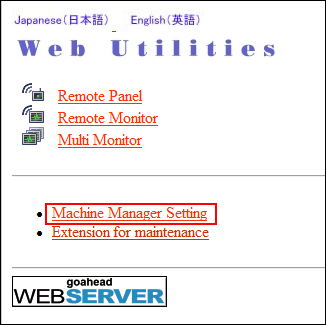
La boîte de dialogue de saisie du mot de passe s'affiche.
Entrez "admin" dans la zone de texte Nom d'utilisateur et le mot de passe administrateur composé de 8 caractères, puis cliquez sur [OK].
L'écran [Machine Manager Setting] s'affiche.
Cliquez sur [Remote Panel Setting/Job History Setting].
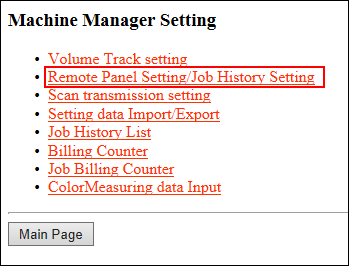
L'écran [Remote Panel Setting / Job History Setting] s'affiche.
Procéder aux réglages du panneau distant.
Spécifiez l'adresse IP de l'ordinateur à utiliser pour le panneau distant. Jusqu'à 3 adresses peuvent être spécifiées.

Si vous n'effectuez pas d'autres réglages en dehors de celui-ci, cliquez sur [Registration] au bas de l'écran et cliquez ensuite sur [Administrator Setup Menu].
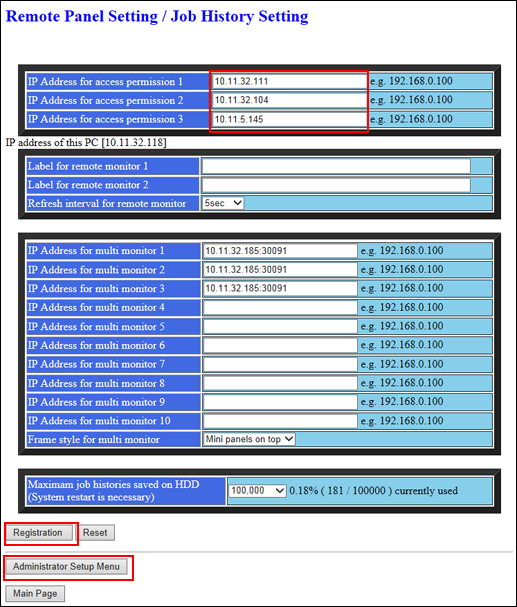
Procédez aux réglages du moniteur distant.
Entrez l'étiquette utilisateur du moniteur distant et sélectionnez l'intervalle régénération souhaité.

Si vous n'effectuez pas d'autres réglages en dehors de celui-ci, cliquez sur [Registration] au bas de l'écran et cliquez ensuite sur [Administrator Setup Menu].
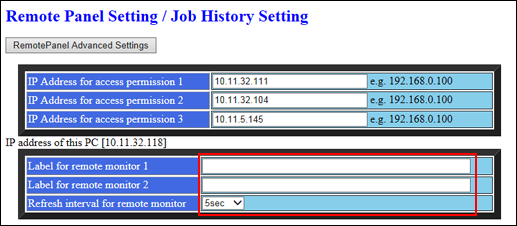
Procédez aux réglages Multimoniteur.
Vous pouvez enregistrer 10 machines max. à afficher sur Multimoniteur.
Si vous avez installé le contrôleur d'image IC-602, entrez l'adresse IP et le numéro de port.
(ex) Si l'adresse IP de la machine est 192.168.1.20, entrez "192.168.1.20:30091."
Si vous avez installé le contrôleur d'image IC-308 ou le contrôleur d'image IC-310, entrez l'adresse IP.
(ex) Si l'adresse IP de la machine est 192.168.1.20, entrez "192.168.1.20."
Vous pouvez afficher le multimoniteur en haut ou du ôté gauche du panneau distant.

Si vous n'effectuez pas d'autres réglages en dehors de celui-ci, cliquez sur [Registration] au bas de l'écran et cliquez ensuite sur [Administrator Setup Menu].
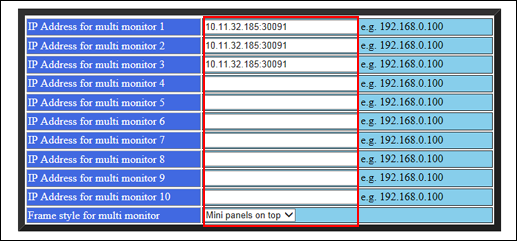
Cliquez sur [Register].
L'écran [Registered as follows] s'affiche. Les nouvelles données sont enregistrées immédiatement sur la machine.
Cliquez sur [Administrator Setup Menu].
L'écran [Machine Manager Setting] réapparaît.